Androidi galeriis olevaid fotosid ei säilitata - miks ja mida teha?
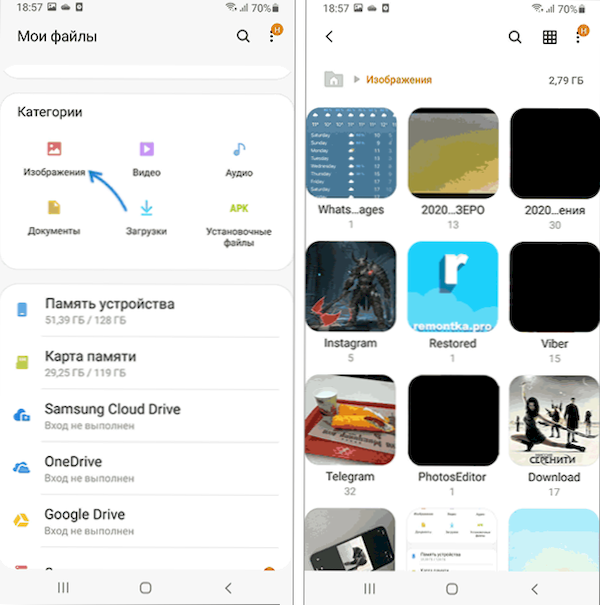
- 1877
- 465
- Dr. Edgar Gleichner
Androidi nutitelefonide omanike sagedaste küsimuste hulgas - miks fotosid galeriis ei säilitata ja mida sel juhul teha: juhtub, et galeriis pole kaamera poolt pildistatud fotosid, mõnikord pole fotosid kiirkäskjad nagu WhatsApp, Viber ja Telegram või muud rakendused.
Need juhised üksikasjalikult selle kohta, miks fotot ei pruugi näidata ega salvestada galeriis puhta Androidi, Samsung Galaxy või muude nutitelefonide kohta ja kuidas probleemi lahendada sõltuvalt konkreetsest olukorrast.
- Lihtsad viisid probleemi lahendamiseks
- Kui galeriid pole kaamerast säilinud
- Foto WhatsApp, muud galeriis olevad käskjalad ja rakendused
- Videojuhised
Mõistame: fotosid ei säilitata galeriis või neid ei säilitata Androidi failisüsteemis. Esimesed toimingud probleemi lahendamiseks.
Enne kui lähete otse vaatlusaluse olukorra parandamise meetoditele, räägime rakendusest „Galerii” või selle analoogidest erinevates Androidi nutitelefonides, on siin olulised järgmised nüansid:
- Tegelikkuses ei ole foto galeriis kunagi säilinud - neid salvestatakse sisemälu kaustadesse või Androidi telefonikaardil ning galerii skaneerib ainult mälus erinevaid asukohti ja kuvatakse kõik selle leitud fotod.
- Erinevad rakendused salvestavad fotod erinevates kaustades: näiteks DCIM kaamerast fotode jaoks, allalaaditud failide allalaadimine brauseritest ja mõnedest rakendustest, WhatsApp/Media kaustas, telegrammi ja Viber kaustade sügavuses sobivate käskjalade sügavuses.
Miks see on oluline: enamasti pole probleem selles, et fotot ei säilitata, vaid et mingil põhjusel pole galeriirakendus veel avastanud uusi kaustu, mille seadmes on pilte ja sel põhjusel ei näe te selles vastavaid fotosid.
Seetõttu on esimesed soovitatavad toimingud enne probleemi lahendamise probleemide täiendamist:
- Avage oma Androidi failihaldur (näiteks rakendus “Files” samsung Galaxy, Google Files Pleas Androidi või muu kohta - need võivad sõltuvalt telefoni konkreetsest kaubamärgist või teie eelistustest erineda). Vaadake, kas on fotosid, mida otsite sisemälu vastavatest kaustadest ja jaotises SD -kaardile või jaotisele "pilt" (kui see on olemas). Kui failihalduri kaudu pildifailid on nähtavad, on kõik salvestamise ajal korras: kuid mingil põhjusel ei näe galeriirakendust neid fotosid veel.
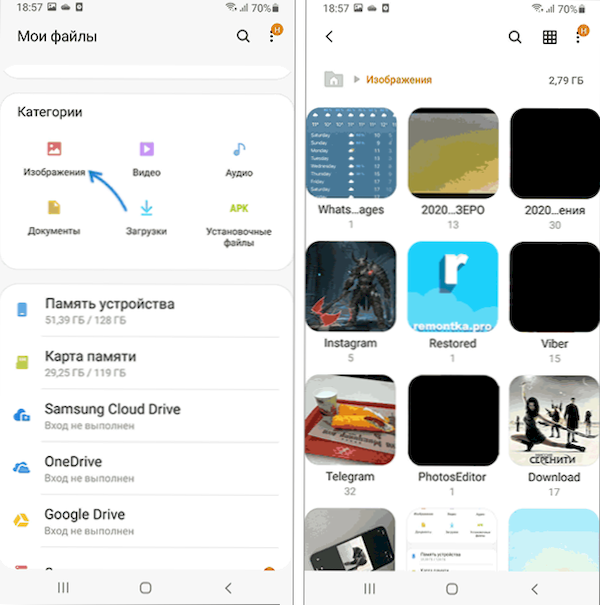
- Kui Androidi fotod salvestatakse, soovitan teil proovida oma telefoni lihtsat taaskäivitust. Pärast taaskäivitamist läheme uuesti galeriisse, kontrollime selles vajalike fotode kättesaadavust.
- Kui eelmine samm ei aidanud (ja samal ajal on seadmes tegelikult foto), proovige galeriirakenduse vahemälu ja andmeid puhastada. Selleks Pure Androidil lähevad uusimad versioonid seadetesse - rakendused (või rakendused ja teatised) - kuvatakse kõik rakendused - galeriid (või galerii asemel, mis teil on, võlvkella ja vahemälu - puhastage salvestusruum ja puhastage vahemälu. Samsung Galaxy - rakendused - galerii - mälu - puhastage andmed ja puhastage vahemälu. Teistes seadmetes on toimingud ligikaudu sarnased. Pärast puhastamist proovige galeriid uuesti käivitada ja kontrollige, kas foto on seal nähtav.
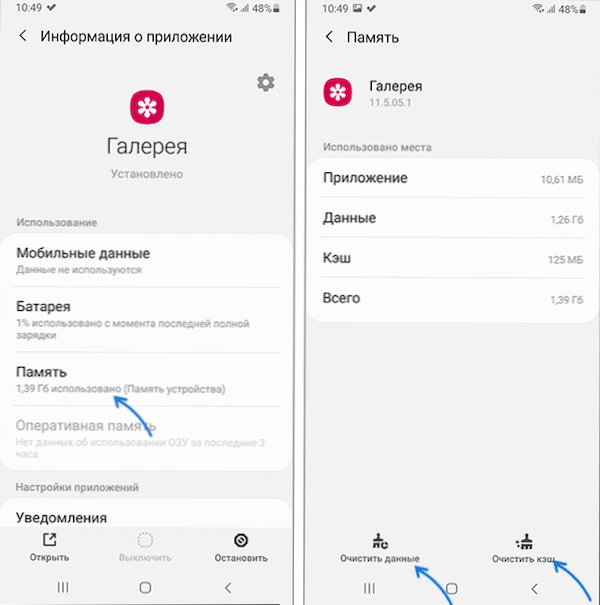
- Galeriirakendus võib sõltuvalt seadme tootjast varieeruda ja mõnes versioonis, kui foto tuvastatakse uus kaust, seab see rakendus päringu, kas selle kausta sisu on vaja kuvada. Kui vastasite kunagi "ei", siis ei ilmu foto galeriisse enne, kui lubate selle kausta skannida. Kui eeldate, et põhjus on see, kontrollige oma galeriirakenduse sätteid ja vaadake, kas sellised parameetrid on olemas.
- Galerii foto kuvamiseks peavad sellel rakendusel olema sobivad load. Igaks juhuks kontrollige neid: nagu ka 3. etapil avage rakenduse parameetrid, seejärel uurige lubade loendit: Reeglina tuleks rakenduse nõuetekohaseks toimimiseks lisada juurdepääs "mälule", mõnikord ka " Kaamera ".
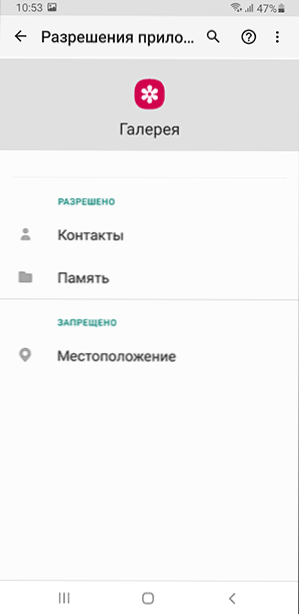
Kui probleem lahendati, kuid tulevastes uusi fotosid ega uusi kaustu ei kuvata enam galeriis, võib põhjuseks olla aku laadimisrežiim, mõnikord rakendused, mis automaatselt sulgevad Androidi mälu puhastamise taustarakendused.
Kaamera fotosid ei säilitata galeriis
Kui Androidi kaamera foto pole galeriis nähtav, kuid neid võib leida DCIM -i kaustast sisemälu või mälukaardilt, proovige esiteks ülaltoodud juhiste esimeses osas kirjeldatud etappe. Kui telefonis pole üldse fotosid, proovige järgmisi lahendusi:
- Minge Seaded - rakendused - kaamera (tee võib varieeruda näiteks: seaded - rakendused või rakendused ja teatised - kuvage kõik rakendused - kaamera). Jaotis "Mälu" või "Salvestus ja vahemälu" puhastage rakenduse andmed ja vahemälu. Veenduge, et jaotises "Resolutsioon" veenduge, et juurdepääs "mälule" ja ideaaljuhul kõik lubatud lubad on lubatud ".
- Uuendage kaamerarakendust, kui on värskendusi. Näidendi kaudu on sammud järgmised: avage mänguturg ja klõpsake profiiliikoonil, seejärel - rakenduste ja seadme juhtimine. Kui kuvatakse punkt “saadaolev”, klõpsake nuppu „Loe edasi” ja leidke siis rakendus „Kaamera” ja kui see on olemas, värskendage seda.
- Minge rakenduse „Kaamera” seadetele (rakendusest endast, mitte Androidi sätete kaudu) ja proovige muuta fotode salvestusruumi (näiteks installige SD-CARDi asemel seadme mälu “ või vastupidi).
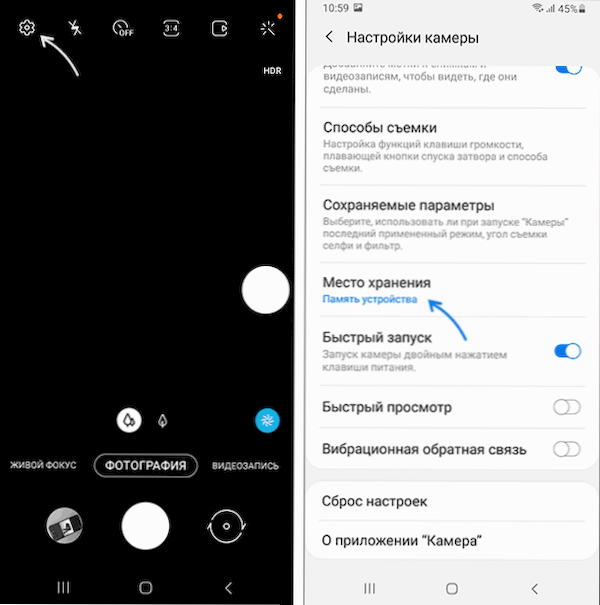
Ja viimane: kui teie telefoni mälu on täidetud, proovige kustutada tarbetud failid ja suured rakendused, võib -olla põhjus, miks uute fotode salvestamiseks vaba ruumi puudumine.
Kuidas salvestada galeriis WhatsApp -foto, teave teiste kiirsõnumite jaoks
Mõned sõnumitoojad salvestavad automaatselt kõik fotod teie Android -telefoni vestlustest. Failihalduri abil saate kontrollida, kas fotod ja muud pildid salvestati, isegi kui need pole galeriis nähtavad:
- WhatsApi jaoks - Vaikimisi salvestatakse fotod sisemällu kausta WhatsApp / Media / WhatsApp Images.
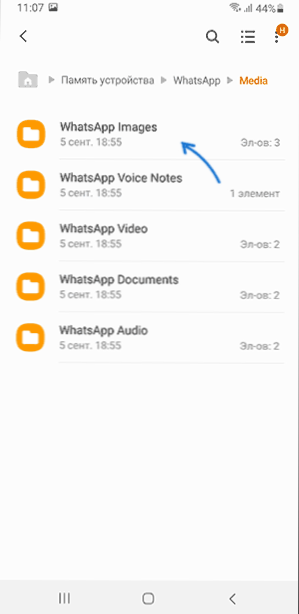
- Telegrammi jaoks - Fotod salvestatakse sisemälu kausta telegrammi / telegrammi piltide kausta või mälukaardil (sõltuvalt rakenduse enda liideses valmistatud sätetest).
- Viber Salvestab fotosid kausta Viber / Viber, eeldusel, et Messenger seab foto säilitamise. Kaasamise viis: Seaded - andmed ja multimeedium - salvestage galeriisse.
Samuti, kui rakendusel “Galerii” on album, vaadake seal, võib -olla näete oma Messengeri fotot, nagu allolevas ekraanipildis.
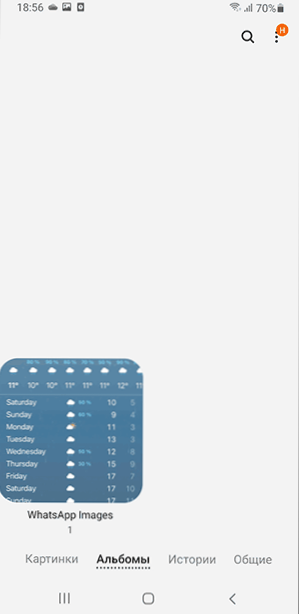
Kui nendes kohtades on fotod, kasutage artikli esimesest osa meetodeid, nii et galeriis ilmuvad samad fotod. Proovige näidatud fotode puudumisel ja muudes kaustades:
- Puhastage vahemälu ja WhatsApp andmed või muud Messengeri. Selle tegemiseks (WhatsApi näide) minge seadetele - rakendused - WhatsApp (tee võib erineda näiteks: seaded - rakendused või rakendused ja teatised - kuvage kõik rakendused - WhatsApp). Jaotis "Mälu" või "Salvestus ja vahemälu" puhastage rakenduse andmed ja vahemälu.
- Samas kohas, rakenduse seadetes, kontrollige, kas ta oleks vajalik vajalik luba: eriti "mälu" ja "kaamera".
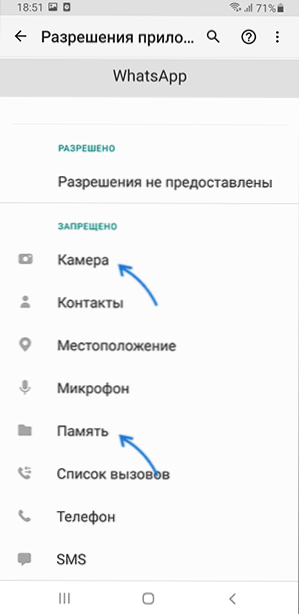
- Kontrollige, kas mänguturu Messengeri jaoks on värskendusi. Kui on värskendusi, installige need.
Tähelepanu: Kui kasutate kaamerat, käskjala või mõnda muud eraldi kaitstud kausta rakendust (näiteks see on olemas eraldi Samsungi nutitelefonides), siis te ei näe fotot galeriis väljaspool seda turvalist kausta ja peate eraldi edastage need juurdepääsu avamiseks (tavaliselt on võimalik seda teha, kasutades sisseehitatud failihaldurit).
Videojuhised
Loodan, et üks pakutud meetoditest töötab teie puhul. Kui saate probleemi lahendamiseks pakkuda oma viise, on mul hea meel nende kohta kommentaarides lugeda. Küsimused jäävad või olukord erineb kaalutud? - küsi, on võimalik, et on lahendus.
- « Kuidas unustada WiFi-võrk MacBookis
- Kuidas sinise ekraaniga netio parandada.SYS Windows 11 ja Windows 10 »

